Как бесплатно перенести сайт WordPress с помощью плагина Duplicator?
Опубликовано: 2015-05-01Процесс переноса сайта WordPr ess в другой домен, хостинг, субдомен или каталог представляет собой непростую задачу для многих пользователей. Совет по Кодексу, хотя и исчерпывающий, дает вам множество вариантов и не описывает процесс просто и так, как это может понять обычный пользователь.
Создание копии веб-сайта WordPress, а затем ее установка в другом месте может показаться сложной задачей. Однако не все так страшно. Доступны отличные инструменты (плагины), которые делают работу намного проще, чем вы можете себе представить.
Если вы хотите переместить веб-сайт WordPress на новый веб-хостинг, перенести сайт в новый домен, развернуть шаблон со всеми своими плагинами, настройками и темами или создать локальный экземпляр своего веб-сайта для работы, не прерывая работающий сайт, Duplicator Плагин WordPress - ваш лучший бесплатный выбор.
Зачем переносить сайт WordPress с помощью плагина Duplicator?
Наиболее частые проблемы, с которыми вы можете столкнуться при миграции сайта WordPress, - это ошибки импорта и экспорта базы данных, ошибки пути к файлам, ошибки разрешений и другие потенциальные препятствия.
Также требуется много времени, чтобы настроить новый сайт, включая плагины и убедиться, что все работает правильно.
Клонировать сайты WordPress станет проще после того, как вы сделаете несколько. Это задача, требующая полной концентрации и нескольких часов вашего времени.
Здесь вам пригодится плагин Duplicator . Вместо того, чтобы составлять список всего, что вам нужно сделать, чтобы вручную переместить ваш сайт / блог WordPress, плагин Duplicator сделает все за вас.
Это приведет к нескольким быстрым и простым шагам, сократив время, необходимое для завершения процесса.
Duplicator дает администраторам WordPress возможность переносить, перемещать, копировать или клонировать сайт из одного места в другое. Плагин также служит простой утилитой резервного копирования .
Плагин Duplicator поддерживает как сериализованную, так и сериализованную замену строки base64. Если вам нужно переместить или создать резервную копию WordPress, этот плагин может помочь упростить процесс и сделать его намного проще.
Вам не придется беспокоиться о резервном копировании своей базы данных, изображений, плагинов и перемещении их по отдельности. Обо всем этом позаботится Дубликатор. Лучше всего то, что плагин бесплатный! Если вам нужно больше возможностей, вы можете проверить платную версию . Еще один отличный вариант для миграции базы данных - плагин WP Migrate DB Pro.
Что делает плагин Duplicator:
- Перемещает всю установку WordPress - отличный способ переместить WordPress, не устанавливая, не настраивая и не настраивая все заново.
- Перемещение пользователей WordPress - вы можете включить всю базу пользователей, такую как профили, пароли и все остальное, без необходимости их повторного создания.
- Переместите плагины WordPress - с ним пойдут все плагины. Нет необходимости заново устанавливать плагин за плагином.
- Переместите тему WordPress - поскольку темы являются частью установки, они все тоже уйдут.
- Переместите базу данных WordPress - вам не нужно делать никаких серьезных проблем с phpMyAdmin, чтобы это произошло.
Как выглядит процесс работы с плагином Duplicator?
Duplicator создает пакет вашего сайта с вашей базой данных MySQL и Zip-файлом, содержащим все ваши загрузки, включая изображения.
Он дает вам два файла для загрузки. Файл Installer.php и zip-файл. Затем вы загружаете эти файлы куда угодно через FTP (или на свой локальный хост), запускаете скрипт установщика, и плагин автоматически устанавливает WordPress, дублирует вашу базу данных и загружает все файлы.
У вас останется точная копия вашего старого сайта, отлично работающая на новом сервере. Дубликатор не поддерживает синхронизацию двух баз данных. Чтобы синхронизировать два местоположения, вам придется повторить процесс вручную.
Не совсем ограничение, зависящее от того, что вы ищете, но о чем нужно помнить.
Чтобы обобщить процесс:
- Установите плагин Duplicator - сначала вам нужно установить и активировать плагин.
- Создать и загрузить архивный пакет - Создайте пакет всего вашего сайта и файл installer.php, который будет выполнять распаковку.
- Файлы пакета FTP в новое место. Используя FTP или любой другой метод передачи файлов, загрузите пакет zip-архива вашего WordPress и файл installer.php в каталог, в который вы хотите установить WordPress.
- Запустите installer.php. Откройте браузер и перейдите к полному URL-адресу installer.php, на который вы его загрузили. Затем просто следуйте инструкциям на экране.
Как бесплатно перенести сайт WordPress с помощью дубликатора?
Дубликатор можно установить прямо из панели управления сайта WordPress. В разделе «Плагины» на панели инструментов нажмите кнопку «Добавить» и выполните поиск по запросу «duplicator».
Это должен быть первый результат, но еще раз проверьте, что он создан LifeInTheGrid. Нажмите «Установить сейчас»: после активации плагина вы получите новую опцию навигации в меню панели управления WordPress под названием «Дубликатор».
Выберите это, и вы попадете на главный экран настройки с сообщением о том, что вы еще не создали никаких пакетов.
Щелкните вкладку «Создать». Вы попадете в мастер создания пакета. Имя будет предварительно заполнено (вы можете изменить это, если хотите). У вас есть возможность создать заметки о пакете, и есть дополнительные параметры в разделах «Архив» и «Установщик».
В разделе «Архив» есть раскрывающийся список для включения фильтров файлов. Вам не нужно включать фильтры файлов или базы данных, если вы не хотите исключить что-то из резервной копии своего сайта.
Раздел установщика предназначен для ввода сведений о сервере, на который вы будете перемещать свой сайт WordPress. Вы можете заполнить их сейчас или оставить до этапа установки.
Я предпочитаю оставлять эти поля пустыми, чтобы иметь чистый пакет резервного копирования, который можно установить где угодно (хотя детали можно изменить позже, так что это не проблема, если вы их заполните).
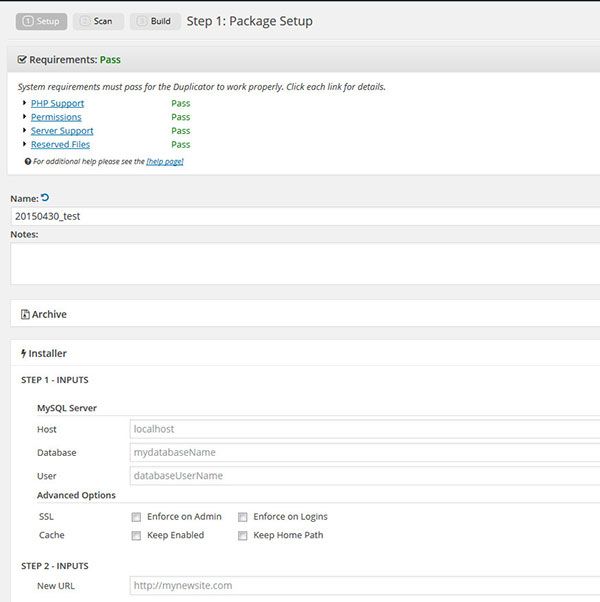
После этого нажмите кнопку «Далее», и процесс сканирования начнется. Плагин выполнит сканирование сервера, файлов и базы данных на предмет возможных проблем.
Необязательно проходить все проверки для сборки пакета, но хорошо знать о них, поскольку в некоторых случаях они могут вызвать проблемы. Это может занять от нескольких секунд до нескольких минут. В зависимости от размера вашего сайта.
Перед созданием пакета необходимо выполнить несколько требований. Надеюсь, у вас будет «проход» в этом.
Если нет, вы можете развернуть поле, чтобы узнать, в чем проблема. Если какое-либо из требований не выполняется, вы можете щелкнуть ссылку, чтобы получить дополнительную информацию о том, как решить проблему.
Некоторые распространенные проблемы вы можете решить самостоятельно, но в других случаях вам, возможно, придется связаться с вашим хостинг-провайдером, чтобы внести изменения за вас.
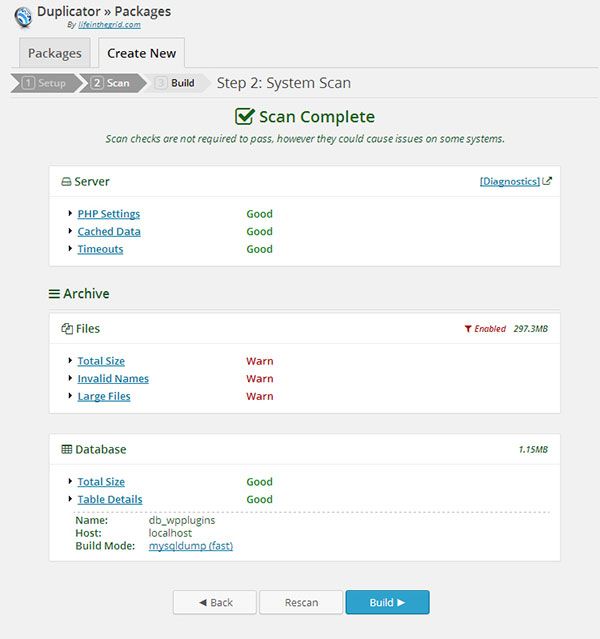
При наличии очень большого сайта или больших файлов, таких как видеофайлы, может отображаться предупреждение, поскольку они могут вызывать тайм-ауты. В этом случае вы можете вернуться и использовать опцию фильтра, чтобы исключить такие файлы из пакета.
Также рекомендуется очистить базу данных перед экспортом пакета. Не беспокойтесь о предупреждениях, поскольку они часто не вызывают никаких проблем. Но эта информация может помочь вам разобраться в проблемах, если вы получите ошибку во время создания пакета.

После нажатия кнопки build плагин Duplicator начнет резервное копирование всего вашего сайта, включая все темы плагинов, страницы, сообщения и мультимедиа в один файл.
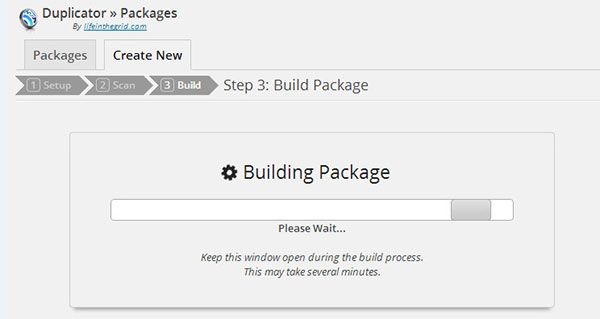
После завершения сборки вам будут представлены кнопки загрузки для установщика (файл PHP) и только что созданный вами архив в виде zip-файла. Теперь пакет будет снова указан на вкладке пакетов с информацией о дате и размере, что полезно для целей резервного копирования.
Если вы просто хотите создать резервную копию своего сайта, ваша работа сделана! Если вы хотите перенести свой сайт на другой сервер, читайте дальше.
Следующий шаг - подключиться к новому серверу, на который вы хотите переместить свой сайт, и загрузить installer.php и ваш архивный zip-файл в каталог, в который вы хотите установить сайт. Вам не нужно устанавливать WordPress на новый сервер.
Плагин не поддерживает настройку новой базы данных . Вам нужно будет сделать это вручную. Процесс для этого будет зависеть от вашего веб-хостинга, поэтому обратитесь к их документации за руководством.
Если ваш хостинг-провайдер использует cPanel (каждая хорошая хостинговая компания использует cPanel - проверьте плюсы и минусы cPanel), щелкните эту ссылку и просмотрите инструкции по настройке вашей базы данных.
Обязательно запишите информацию о базе данных, такую как имя пользователя, пароль и имя базы данных, если они вам понадобятся. Пришло время запустить установщик сайта .
Получите доступ к сценарию установщика в своем веб-браузере, откуда бы вы его ни скопировали. Например, вы должны увидеть экран, подобный показанному ниже. Заполните поля информацией для только что настроенной базы данных.
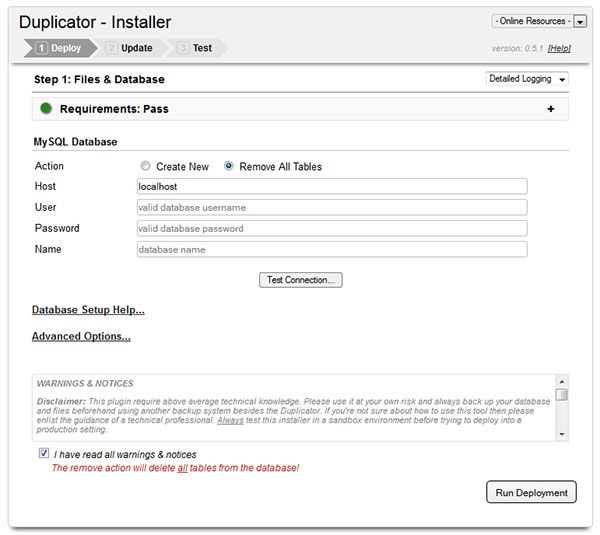
Рекомендуется нажать кнопку «Проверить соединение», чтобы проверить, может ли скрипт подключиться к базе данных. Если необходимая информация введена правильно, вы увидите всплывающее окно, сообщающее, что сервер найден и скрипту удалось подключиться к базе данных.
Если вам не удается выполнить одно из этих действий, следуйте советам в разделе «Общие проблемы с подключением» или обратитесь за помощью к своему хостинг-провайдеру. Прежде чем продолжить, вам нужно поставить галочку, чтобы сказать, что вы прочитали все предупреждения и уведомления, а затем нажать «Запустить развертывание».
Вы получите предупреждение, напоминающее вам, что любые данные, существующие в базе данных, будут перезаписаны (поэтому дважды проверьте, что вы ввели имя своей новой базы данных, а не существующей!).
Если вы получили сообщение об ошибке , попробуйте повторно загрузить файл архива, если он был поврежден во время передачи файла.
После установки вам будет представлена страница со старыми и новыми настройками пути и URL-адреса для вашего сайта. У вас есть возможность изменить заголовок своей страницы здесь и создать нового пользователя-администратора, если хотите.
Если у вас возникают проблемы с определенными плагинами при копировании своего сайта WordPress, вы можете отключить их в разделе дополнительных параметров. Затем вы можете нажать кнопку «Выполнить обновление», чтобы обновить базу данных и завершить установку сайта.
На последнем экране отображается отчет об установке с любыми ошибками и предупреждениями, а также некоторые действия, которые необходимо выполнить перед использованием нового сайта.
Нажав на «Сохранить постоянные ссылки», вы попадете прямо в панель управления WordPress вашего нового сайта. Возможно, вам придется войти в систему (используя исходное имя пользователя и пароль администратора или новый, который вы установили на предыдущем экране).
Выберите структуру постоянных ссылок, которую вы хотите использовать, и сохраните настройку. Вы также получите предупреждение в верхней части экрана о том, что установочные файлы все еще находятся в каталоге WordPress, и это может представлять угрозу безопасности.
Если вы получаете сообщение об ошибке, что файл не был удален успешно, вы можете просто удалить его вручную с помощью программы FTP.
Затем вы можете продолжить и проверить свой сайт через интерфейс, чтобы убедиться, что все работает так, как задумано. Иногда может потребоваться переустановка одного или двух плагинов, но в противном случае у вас должна быть точная копия вашего исходного сайта.
Поздравляю! Вы успешно перенесли сайт WordPress бесплатно. Угрожайте себе чем-нибудь приятным, вы это заслужили!
Другие варианты клонирования веб-сайта WordPress
Хотя бесплатный и популярный плагин Duplicator выполняет свою работу без особых усилий с вашей стороны, некоторые пользователи могут предпочесть другой подход при копировании веб-сайта WordPress. Если вы попадаете в эту категорию, вот еще несколько вариантов, которые могут вас заинтересовать.
ManageWP
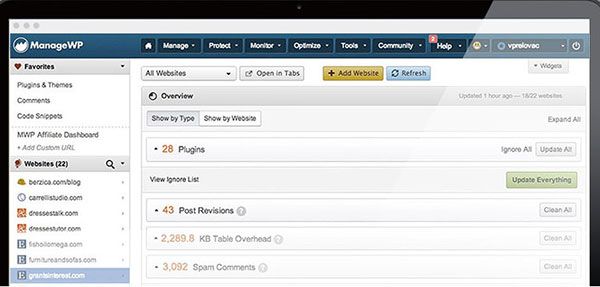
ManageWP - это сервис, который позволяет вам управлять несколькими веб-сайтами WordPress из одного центрального места. Благодаря функциям этой службы вы можете устанавливать темы, активировать плагины и даже публиковать контент удаленно на сайтах, которыми вы управляете, и все это с одной панели управления.
Еще одна особенность ManageWP заключается в том, что он позволяет быстро клонировать веб-сайт WordPress, а затем быстро развернуть его в другом месте.
Это можно использовать для переноса вашего веб-сайта на новый сервер, развертывания шаблона веб-сайта, содержащего все ваши любимые настройки и плагины, или просто создания копии для тестирования и разработки.
Вам все равно нужно будет создать базу данных для этого нового экземпляра WordPress, если она еще не существует. Однако документация ManageWP описывает, как выполнить эту задачу, в своем руководстве по миграции сайта WordPress.
Это дополнительная функция ManageWP, поэтому вам нужно будет обновить бесплатную версию, чтобы использовать инструмент клонирования и миграции.
Клонер
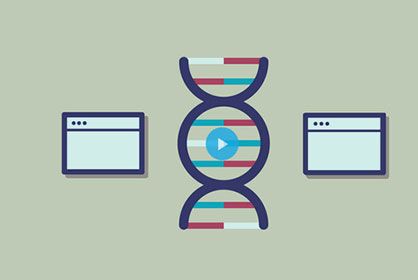
Cloner - еще один вариант переноса сайта WordPress. Он был создан для дублирования сайтов в многосайтовой сети . Этот премиальный плагин от WPMUDev позволяет копировать весь или часть веб-сайта и развертывать его на другом сайте в вашей сети.
Плагин может даже копировать только пользователей с одного сайта, а затем добавлять их на другой сайт в другом месте сети. Если вы работаете с несколькими сайтами и вам нужен инструмент дублирования, который действительно может сократить вашу рабочую нагрузку, стоит попробовать Cloner.
BackupBuddy
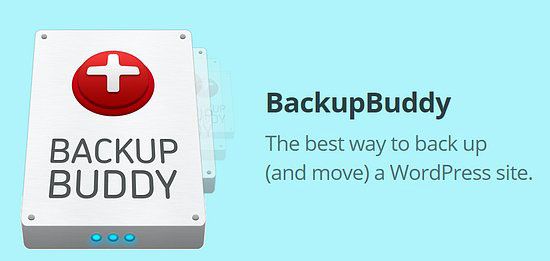
BackupBuddy - это премиальный сервис резервного копирования WordPress от iThemes. Основная цель - резервное копирование вашего веб-сайта, поэтому вам не нужно беспокоиться об этом.
Однако у этой службы есть и другое применение, а именно перемещение сайта WordPress в другое место . Это может включать в себя переход на новый домен и веб-хостинг или создание локальной версии для работы отдельно от действующей, доступной для посетителей версии вашего веб-сайта.
Покупка BackupBuddy только для использования инструмента миграции сайта нецелесообразна. Купите его, чтобы получить доступ к множеству полезных функций, которые делают весь пакет достойным вложений.
Если вы еще не реализовали решение для резервного копирования WordPress для своего сайта, и вы также ищете инструмент для клонирования своего сайта, то BackupBuddy - отличный выбор, который убьет двух зайцев одним выстрелом. Для получения дополнительной информации об этом вы можете проверить мой обзор BackupBuddy.
Заключение по переносу веб-сайта WordPress
Как видите, есть несколько отличных бесплатных и дополнительных опций, которые значительно упрощают перенос (дублирования) веб-сайта WordPress. После того, как вы сделали копию, вы можете развернуть ее в другом месте. Перенесите сайт на другой сервер, домен или установите его локально.
Если у вас есть какие-либо вопросы о переносе веб-сайта WordPress с помощью плагина Duplicator, а также предложения и другие способы выполнения этой задачи, дайте мне знать в комментариях ниже.
